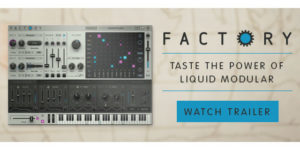前回日本国内での発売前に見切り発車したSugar Bytesの新作シンセFactoryの連載ですが、そうこうしているうちに正式に日本国内でも販売を開始しました。
Factory解説第一回の前回は、細かいことを一切考えずに最も目に留まるモジュレーション・マトリクスについての解説から始めてみましたが、第二回目の今回は基本に立ち返って基本の『き』、オシレータについてのお話しから始めます。
2オシレータ、10オシレータモデル
前回紹介したFactoryの特徴のうちのひとつ、モジュレーション・マトリクスの左に目を移すと縦に重なった二つのオシレータが見えます。
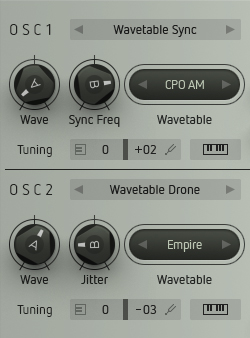
Factoryは2オシレータ、1サブオシレータ、1ノイズジェネレータ(5タイプ)のシンセで、オシレータのメニューはとてもシンプルな構成になっています。
まずはOSC 1 / OSC 2それぞれの名称右のメニューをクリックして、オシレータモデルを選択します。
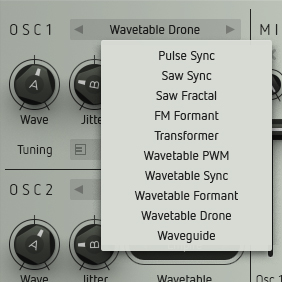
選択できるのは画像の10種類で、選択したモデルに応じてオシレータのノブの数や表示が若干変わります。
Pulse Sync
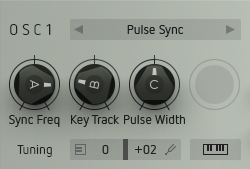 Sync Freq:シンク・フリケンシーの値をコントロール
Sync Freq:シンク・フリケンシーの値をコントロール
Key Track:シンク・フリケンシーの範囲を変更。プレイするピッチに依存する
Pulse Width:パルスワイズの値をコントロール
Saw Sync
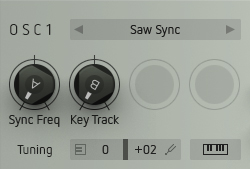 Sync Freq:シンク・フリケンシーの値をコントロール
Sync Freq:シンク・フリケンシーの値をコントロール
Key Track:シンク・フリケンシーの範囲を変更。プレイするピッチに依存する
Saw Fractal
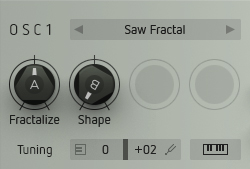 Fractalize:フリケンシーの断片化の値をコントロール
Fractalize:フリケンシーの断片化の値をコントロール
Shape:フィードバックのレベルと極性をコントロール
FM Formant
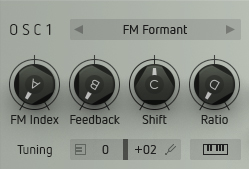 FM Index:フェーズ・モジュレーションの量をコントロール
FM Index:フェーズ・モジュレーションの量をコントロール
Feedback:波形を歪ませる。左に振り切ってsine、右に振り切ってsawtooth
Shift:PM波形のフォルマントをコントロール
Ratio:2つの基本波形間のスケールフリケンシーの比率を調整
Transformer
 Formant:サンプルのフォルマントを調整して、基本的な音色を調整する
Formant:サンプルのフォルマントを調整して、基本的な音色を調整する
Position:ロードしたサンプルの再生位置を調整する
Transformerは多数用意された様々なウェーブフォームをロードして使用する
Wavetable PWM
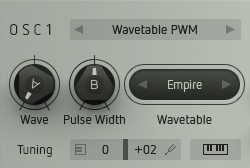 Wave:ロードしたWavetableの再生位置を変更して基本的な音色を調整する
Wave:ロードしたWavetableの再生位置を変更して基本的な音色を調整する
Pluse Width:ウェーブフォームのパルス幅を調整する
以降のオシレータモデルでは、多数用意された様々なWavetableをロードして使用する
Wavetable Sync
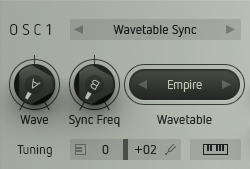 wave:ロードしたWavetableの再生位置を変更して基本的な音色を調整する
wave:ロードしたWavetableの再生位置を変更して基本的な音色を調整する
Sync Freq:シンク周波数を調整して音色を調整する
Wavetable Formant
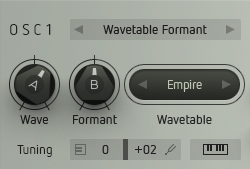 Wave:ロードしたWavetableの再生位置を変更して基本的な音色を調整する
Wave:ロードしたWavetableの再生位置を変更して基本的な音色を調整する
Formant:波形のシフトフォルマントを調整して音色のキャラクターを決定する
Wavetable Drone
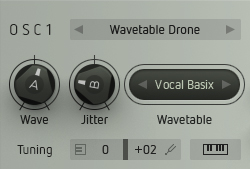 Wave:ロードしたWavetableの再生位置を変更して基本的な音色を調整する
Wave:ロードしたWavetableの再生位置を変更して基本的な音色を調整する
Jitter:右方向に回すにつれてジッター効果を強める。
Waveguide
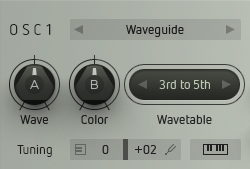 Wave:ロードしたWavetableの再生位置を変更して基本的な音色を調整する
Wave:ロードしたWavetableの再生位置を変更して基本的な音色を調整する
Color:波形を徐々に減衰させる
各オシレータの下にはチューニングとピッチトラックのOn/Offボタンがあります。
チューニングは左がセミトーン単位、右がセント単位でチューニング。
ピッチトラック(キーボードのアイコン)を無効にした場合、キーボードにピッチを与えず、全てのノートで同じキーを出力します。
ミキサー、フィルター、Drive
オシレータで作成したサウンドはミキサーに受け渡されます。

ミキサーにはサブオシレータとノイズジェネレータもルーティングされていて、左からオシレータ1、オシレータ2、サブオシレータ、ノイズのチャンネルになっています。
各チャンネルの上からXボタンでミュート、ノブとスライダーがチャンネルボリューム、最下部のスイッチはチャンネルの信号をフィルターに送るか、フィルターを通さずにDriveに送るかを切り替えます。
同じチャンネルにノブとフェーダーの2つのボリュームがある意味が謎なところかと思いますが、前回紹介したモジュレーション・マトリクスでオシレータ等のボリュームをモジュレーションした場合、ボリュームノブを操作することになります。
例えばLFOでボリュームが周期的に大小するような設定をした場合、ノブでボリュームの50%になる部分を設定し、フェーダー側がそのチャンネルのマスターボリュームのように動作することになり、そのために同じチャンネルにノブとフェーダーの2つのボリュームが存在するのです。
サブオシレータのチャンネルのX(ミュート)ボタンの上に、サブオシレータのシグナルを選択するボタンがあります。
このボタンをクリックすると5種類のサブオシレータ選択のポップアップが表示されます。
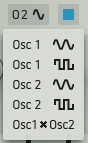
それぞれ、OSC1のピッチのオクターブ下でサイン波とスクエア波、OSC2のピッチのオクターブ下でサイン波とスクエア波、OSC1xOSC2でリングモジュレータです。
サブオシレータと同様に、ノイズチャンネルのX(ミュート)ボタンの上にノイズの種類を選択するボタンがあります。
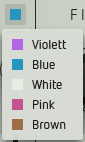
ノイズは色で選択する5種類です。
ミキサーとフィルター、Driveはルーティングで割と密接に関わりますが、ルーティングは矢印が書いてあるのでとても判りやすいですね。
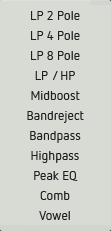 選択できるフィルターは11種類。
選択できるフィルターは11種類。

ドライブタイプは3種類です。
Factoryのオシレータ、ミキサー、フィルターはとてもシンプルなインターフェイスで、サウンドを作るための操作は必要最低限ながら幅広いサウンドが飛び出すという、Sugar Bytesらしさ全開のFactory。
興味が湧いた方は是非製品ページからデモバージョンをダウンロード/インストールして試してみてくださいね。
Factory解説連載第三弾に続きます。